您的位置:极速下载站 → 电脑软件 → 多媒体类 → 视频处理 → idoo Video Cutter
idoo Video Cutter是一款国外专业的视频分割工具,它支持三种分割模式分别是高级分割、批量分割、简易分割,你可以把一个较大的视频文件分割成若干部分,这样便于上传到网络上或者发送给你的朋友,因为如果文件太大,上传和发送都非常慢,因此才有视频分割软件的诞生。
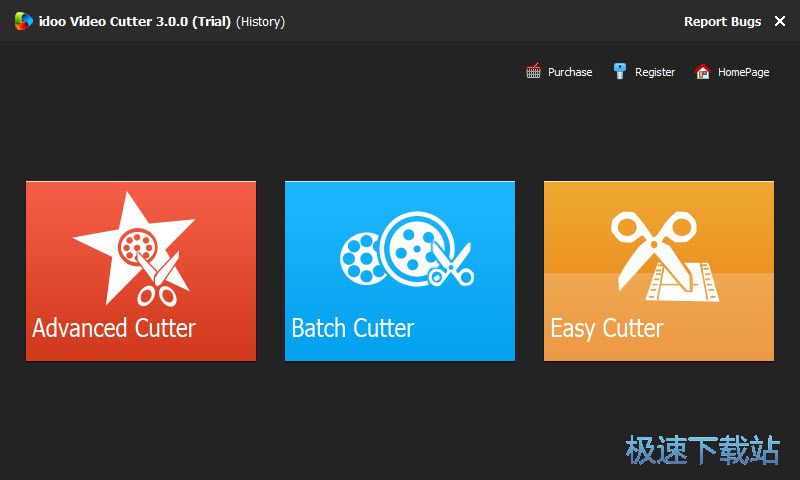
主要功能
削减或修剪不必要的部分视频,并保存您所需要的。
简易切割器:拖动剪刀图标设置起点和终点。
批量切割:批量剪辑视频剪辑以节省时间。
先进的切割:切割视频在这两种模式,更精确的设置。
各种输出格式适合各种媒体播放器。
资源占用少,加工速度快。
软件特征
添加音乐
将音乐添加到视频中,或替换原来的。
视频裁剪机
去除黑条以适应各种媒体播放器。
视频转换器
将视频转换为媒体播放器和便携设备的各种格式。
视频效果
调整视频亮度、对比度和饱和度。
视频字幕
在观看外国视频时添加字幕。
视频水印
添加文字或图像水印,使您的视频独特。
视频合并
合并几个视频剪辑到一个完整的电影。
易切刀
拖动剪刀图标设置剪辑的开始和结束。
间歇切割机
剪辑视频剪辑,以节省时间。
先进刀具
在两种模式中的任何一种,以更精确的设置来裁剪视频。
视频旋转
旋转视频90或180度,以适应您的媒体播放器。
视频分配器
将视频分割成较小的片段,其大小或时间受到限制。
预览
预览编辑的视频,以节省您的时间。
图像捕获
如果你喜欢视频的场景,可以截图。
功能介绍
1。易用易切刀
它是专为新手设计的,所以使用起来非常方便。
只需拖动剪刀图标设置场景的开始和结束。
想要得到特定的持续时间吗?在开始区域和结束区域输入数字。

2。间歇切割机
将多个视频添加到程序中,同时以相同的持续时间对它们进行剪切。
为不同的剪辑和不同的目的设置不同的持续时间。
将视频转换成AVI、MPEG、MP4、WMV、iPhone、iPad等等。

三。先进刀具
用两种模式裁剪视频“保持选定的部分”和“删除选定的部分”的高级用户。
裁剪视频作物和旋转功能。
在剪辑时添加字幕、效果或水印以使视频更具吸引力。

4。易用性
初学者不需要从帮助文档开始,因为软件是非常直接的。
只需点击几下就可以完成切割过程。
你剪下来的视频是你得到的视频。
初学者需要阅读大量的帮助文件才能开始使用其他复杂的专业视频编辑软件,所以大多数非专业人士都想放弃使用这种软件。但有了这个,你可以享受它,而不必学习它。

5。裁剪所有视频格式支持。
裁剪所有流行的视频格式支持。
它支持不同的视频来源,如高清电影视频、家庭录像和摄像机视频。
它很高兴观看需要剪裁的视频部件。
它还支持各种高清晰度视频格式,如MKV、MTS、MOV、TS、MPEG、AVI、WMV。

文件信息
文件大小:14995272 字节
文件说明:idoo Video Cutter Setup
文件版本:3.0.0
MD5:E1758C9AF5DFC50AD53F8453F24495E8
SHA1:5B2A103F1E48BCA2905B90DB7CB77C2678E81D82
CRC32:CD859A08
官方网站:http://www.idooeditor.com/index.htm
相关搜索:视频分割
idoo Video Cutter安装教程
首先我们需要下载idoo Video Cutter,下载解压后双击“idoo-video-cutter.exe”出现安装界面:

进入idoo Video Cutter的安装向导。安装向导会指引我们完成idoo Video Cutter的安装进程;
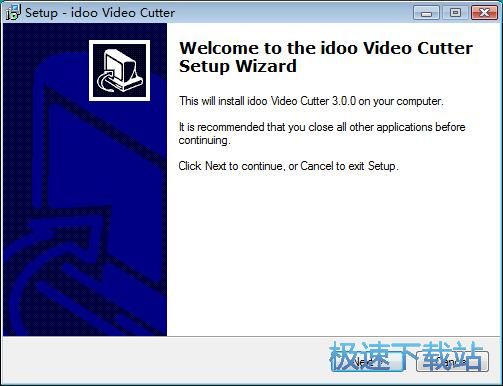
阅读idoo Video Cutter的软件许可协议,阅读完成后点击选择I accept the agreement我接受协议。必须要接受协议才能继续安装软件;
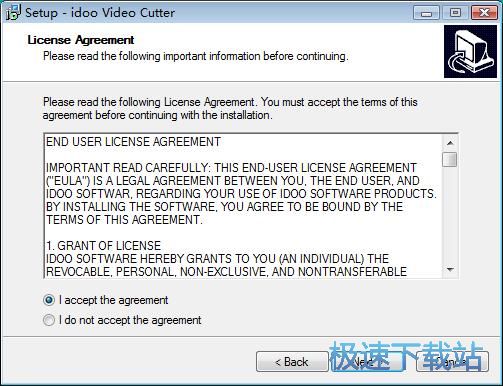
安装向导默认设置的软件安装路径为C:\ProgramFiles\C:\Program Files\idoo\Video Cutter。安装idoo Video Cutter至少需要92.8MB的空闲磁盘空间。点击Browse浏览可以自定义设置软件安装路径;
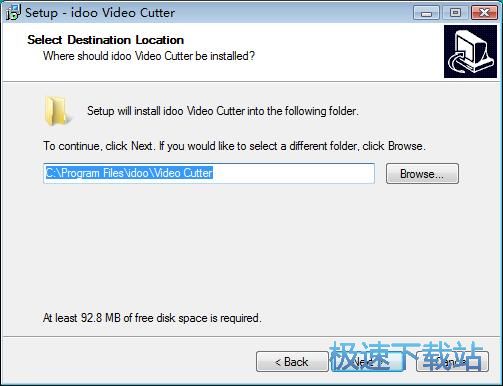
选择idoo Video Cutter的开始菜单快捷方式存放的文件夹路径;
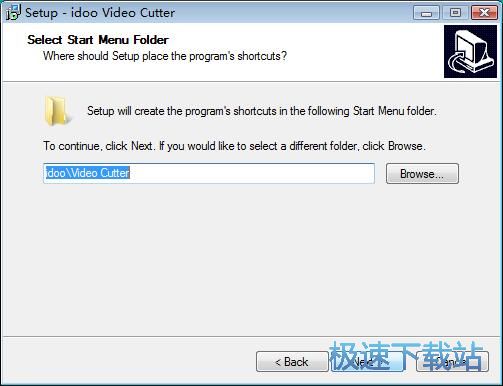
选择安装软件的同时是否Create a desktop icon创建桌面图标和Create a Quick Launch icon创建快速启动栏图标。如果不想创建,取消勾选项即可;
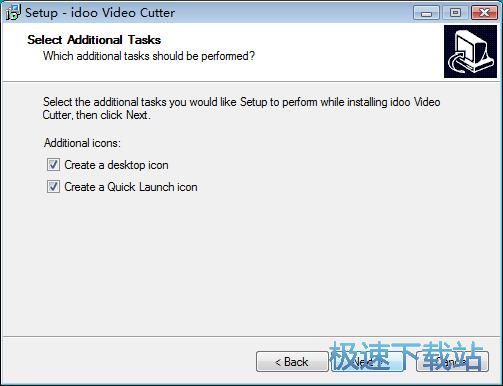
安装向导已经准备好可以开始安装idoo Video Cutter。点击Install安装就可以开始软件安装任务;
idoo Video Cutter使用教程
idoo Video Cutter是一款好用的电脑视频剪切工具。使用idoo Video Cutter可以轻松对电脑视频进行剪切,简单好用;

极速小编这一次就给大家演示一下怎么使用idoo Video Cutter对本地视频践行剪切吧。点击idoo Video Cutter主界面中的Advanced Cutter高级视频剪切工具;

打开idoo Video Cutter的高级视频剪切工具页面。点击视频剪切工具左上角的Add File添加文件,就可以打开文件浏览窗口,选择视频进行剪切;

在文件浏览窗口中,根据视频文件的存放路径,打开文件夹,点击选中文件夹中想要进行剪切的视频文件。点击打开,就可以将选中的视频导入到idoo Video Cutter中;

视频成功导入到idoo Video Cutter中,这时候我们可以在视频预览窗口中看到刚刚选中视频文件的预览。我们这时候就可以开始进行视频剪切了;

这时候idoo Video Cutter会自动播放视频。等视频播放到想要进行剪切的位置时,点击idoo Video Cutter中的视频剪切功能栏中的设置剪切起始点,就可以将正在播放的视频位置设置成视频剪切起点;

视频剪切起点设置成功后,我们可以看到视频进度条中的视频剪切标记已经成功添加到视频进度条中。接下来我们就要设置视频剪切结束点。视频剪切结束点的设置和视频剪切起始点的设置方式一样,极速小编就不进行重复说明了;
- 电脑软件教程idoo Video Cutter剪切MP4视频教程
- 电脑软件教程视频分割工具idoo Video Cutter安装教程
- 电脑软件教程Boilsoft Video Splitter分割MP4视频教程
- 电脑软件教程视频分割工具Boilsoft Video Splitter安装教...
- 电脑软件教程视频分割软件Simple Video Splitter安装教程...
- 电脑软件教程Simple Video Splitter平均分割视频教程
- 电脑软件教程迅捷视频合并分割软件图文安装教程
- 电脑软件教程万能视频格式转换器按照时长分割MP4视频教程...
- 电脑软件教程怎么分割视频?本地视频分割教程
- 电脑软件教程Idoo Video Editor分割合并视频教程
- 共 0 条评论,平均 0 分 我来说两句
- 人气英雄联盟下载官方下载
- 《英雄联盟》(简称LOL)是由美国拳头游戏(Riot Games)开发、中国大陆地区腾讯游戏代理运营的英雄对战MOBA... [立即下载]
- 好评王者荣耀PC模拟器 2018 官方版
- 手机屏幕不够大,王者荣耀操作起来总是不能得心应手?释放非指向性技能时还经常误操作,各种空钩、空踩。队... [立即下载]

